Mangago er en av de populære gratis lesetjenestene for manga. Det er en ideell plattform for alle mangaelskere. Det gir et stort bibliotek med mangaressurser. Men hvis du har problemer med at Mangago ikke fungerer i nettleseren din, så ikke bekymre deg! Vi gir deg en perfekt guide som vil fikse Mangago-nettstedet som ikke fungerer. Så fortsett å lese!
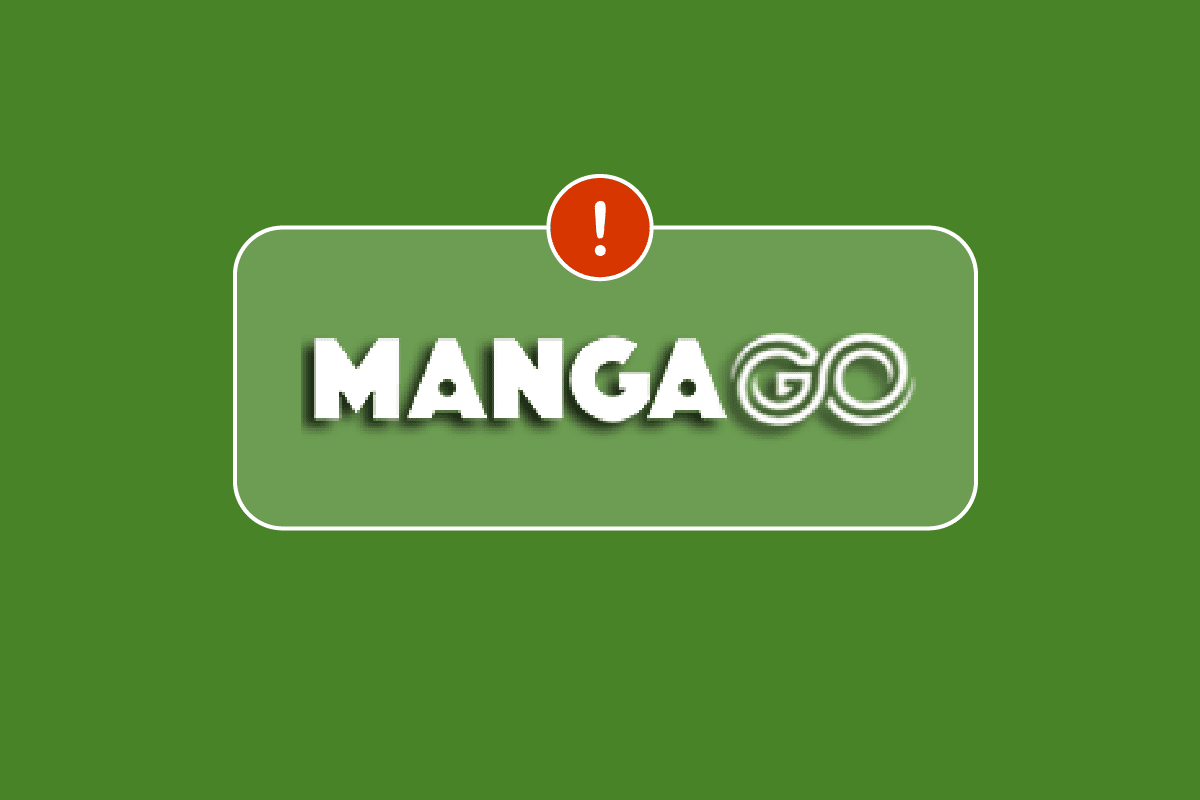
Innholdsfortegnelse
Hvordan fikse Mangago som ikke fungerer
I denne artikkelen har vi vist alle feilsøkingsmetodene for å fikse Mangago-nettstedet som ikke fungerer på PC-en din. Men før du går gjennom løsningene, må du først sjekke om serverne kjører eller ikke. Se etter serverbrudd i Mangago Updownradar side.
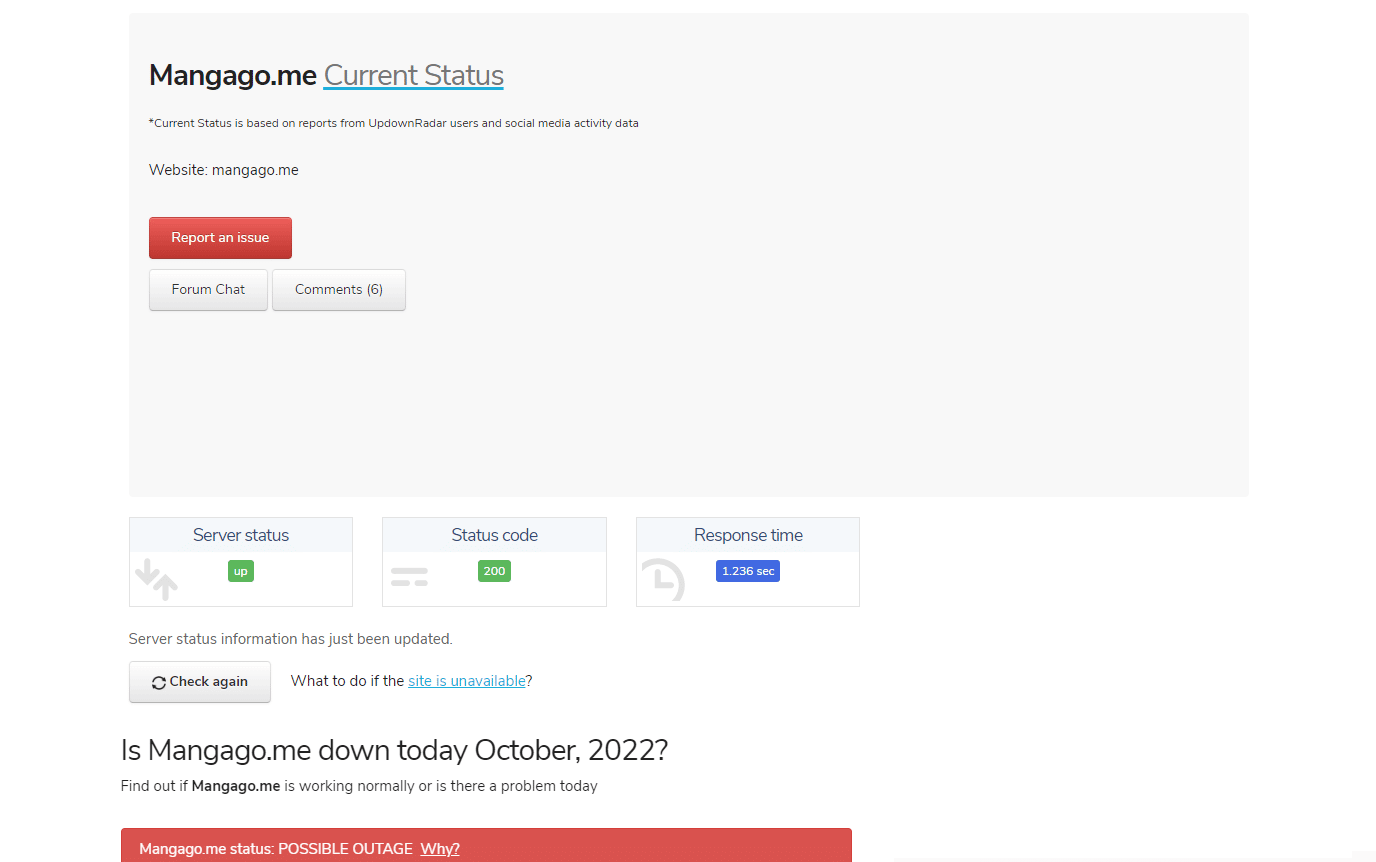
Hvis serverne er nede, bør du vente til serverne begynner å kjøre igjen. Men hvis du ikke finner noen problemer og Mangago-serverne er oppe og går, fortsett å følge trinnene nedenfor for å fikse problemet.
Merk: Her har vi vist Google Chrome-nettleseren som et eksempel. Du kan utføre trinnene i dine respektive nettlesere.
Metode 1: Start PC-en på nytt
Den mest grunnleggende tingen å gjøre er å starte systemet på nytt. Følg trinnene nedenfor for å starte Windows-PCen på nytt.
1. Trykk Alt + F4-tastene sammen for å åpne Shutdown Windows-ledeteksten.
2. Velg alternativet Start på nytt fra rullegardinmenyen.
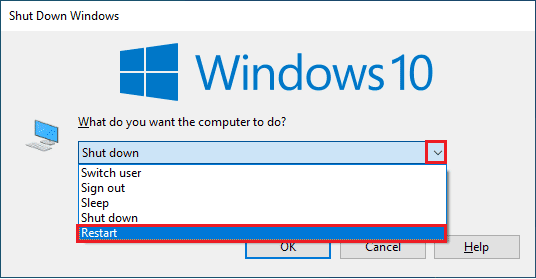
3. Til slutt trykker du på Enter-tasten for å starte PC-en på nytt.
Metode 2: Feilsøk nettverkstilkobling
En annen metode er å fikse nettverkstilkoblingen. Hvis du ikke er i stand til å åpne ikke bare Mangago-siden, men også andre nettsteder, kan det være internettforbindelsesfeil på systemet ditt. Så for dette scenariet må du feilsøke internettforbindelsen. Sjekk ut vår guide for å feilsøke nettverkstilkoblingsproblemer på Windows 10.
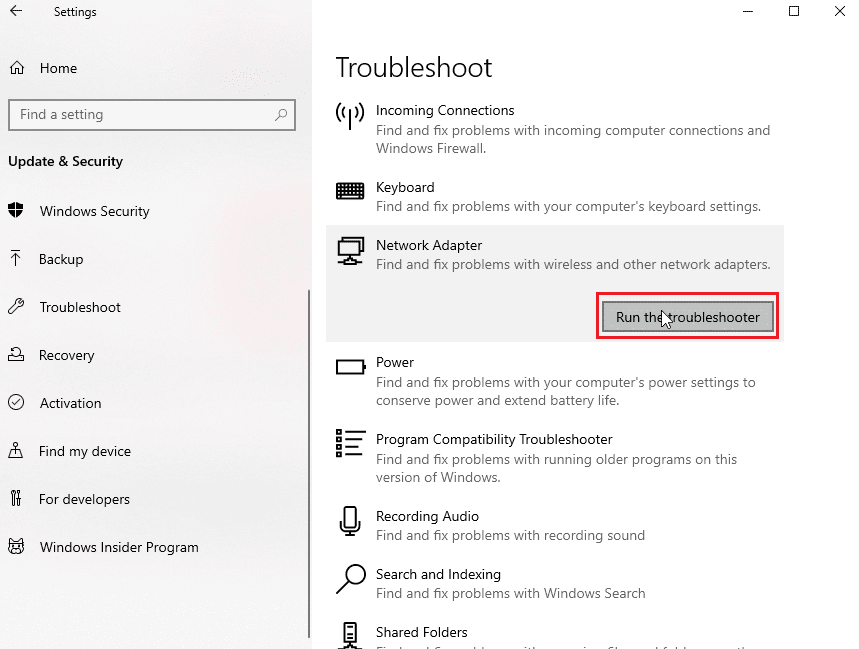
Metode 3: Bruk inkognitomodus
Hvis noen sporere hindrer å laste inn Mangago-nettstedet, kan du prøve å besøke nettstedet i inkognitomodus. Noen ganger kan sporere forstyrre Mangago-siden og begrense tilgangen til nettstedet. Du kan løse dette problemet ved å bruke inkognitomodus for å fikse problemet med at Mangago ikke fungerer. Sjekk guiden vår for å aktivere inkognitomodus i Chrome.
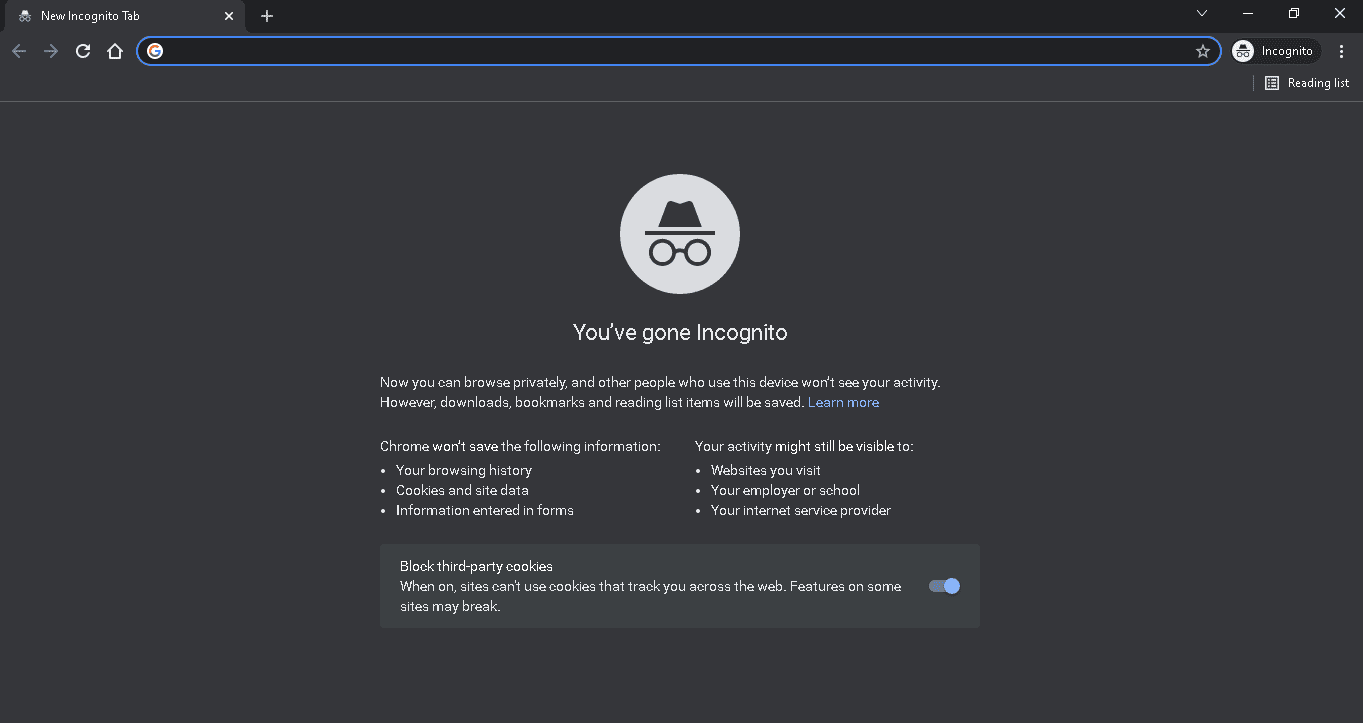
Metode 4: Bruk VPN
Hvis Mangago-nettstedet ikke er tilgjengelig i din region, kan du bruke en VPN for å løse problemet med at Mangago ikke fungerer. Følg guiden vår for å sette opp en VPN på Windows 10 og fikse Mangago-nettstedet som ikke fungerer.
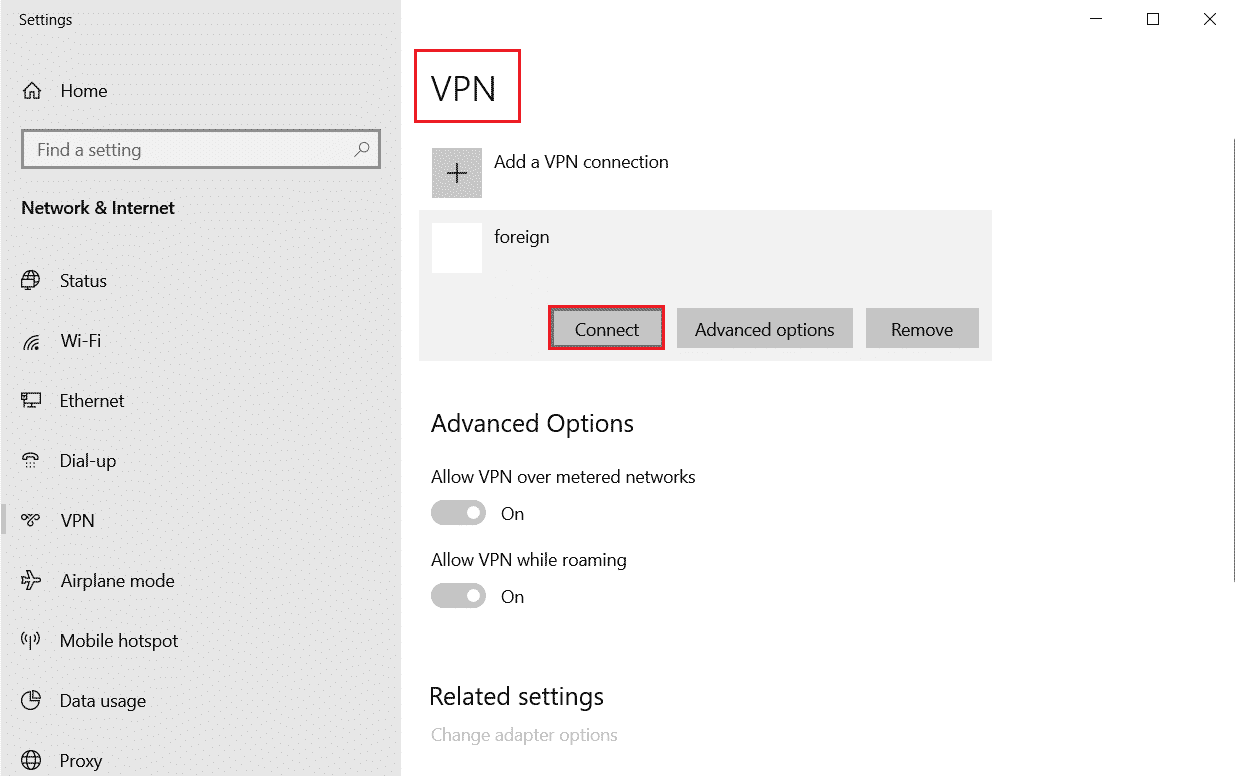
Metode 5: Deaktiver VPN eller proxy-server
En annen metode for å fikse Mangago kan ikke være åpent problem er ved å deaktivere VPN og proxy-serveren hvis aktivert. Hvis bruk av en VPN ikke løste problemet, kan du deaktivere VPN for å fikse problemet med mangago.me. Følg artikkelen vår som vil guide deg til å deaktivere VPN og proxy-server på Windows 10.

Metode 6: Tøm nettleserbufferen og informasjonskapsler
Når du bruker en nettleser til å surfe gjennom Mangago-siden, kan du løse problemet med mangago.me på grunn av korrupt cache og informasjonskapsler. Følg veiledningen vår for å tømme hurtigbuffer og informasjonskapsler i Google Chrome.
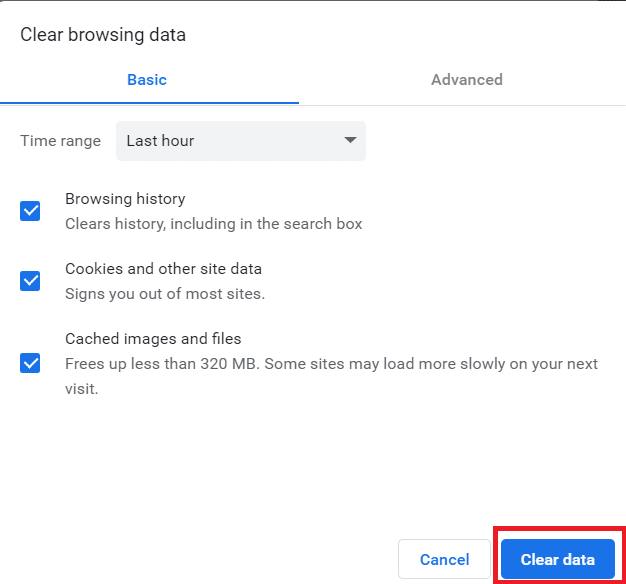
Metode 7: Tilbakestill nettleseren
Tilbakestilling av nettleseren vil gjenopprette standardinnstillingene, og det er flere muligheter for at du kan fikse det omtalte Mangago cant be open-problemet. Følg trinnene nedenfor for å tilbakestille nettleseren din og sjekk om problemet med Mangago ikke fungerer er løst.
1. Åpne Google Chrome og gå til chrome://settings/reset
2. Klikk på alternativet Gjenopprett innstillinger til de opprinnelige standardinnstillingene, vist uthevet.

3. Klikk nå på Tilbakestill innstillinger-knappen for å starte tilbakestillingsprosessen.

Metode 8: Installer nettleseren på nytt
Hvis ingen av de ovennevnte metodene hjelper, og du fortsetter å møte problemet med Mangago.me, kan du prøve å installere nettleseren på nytt for å løse feilen ved at Mangago-nettstedet ikke fungerer.
1. Åpne Windows-søk, skriv inn Kontrollpanel, og klikk deretter på Åpne.

2. Sett Vis etter:-modus til Kategori.
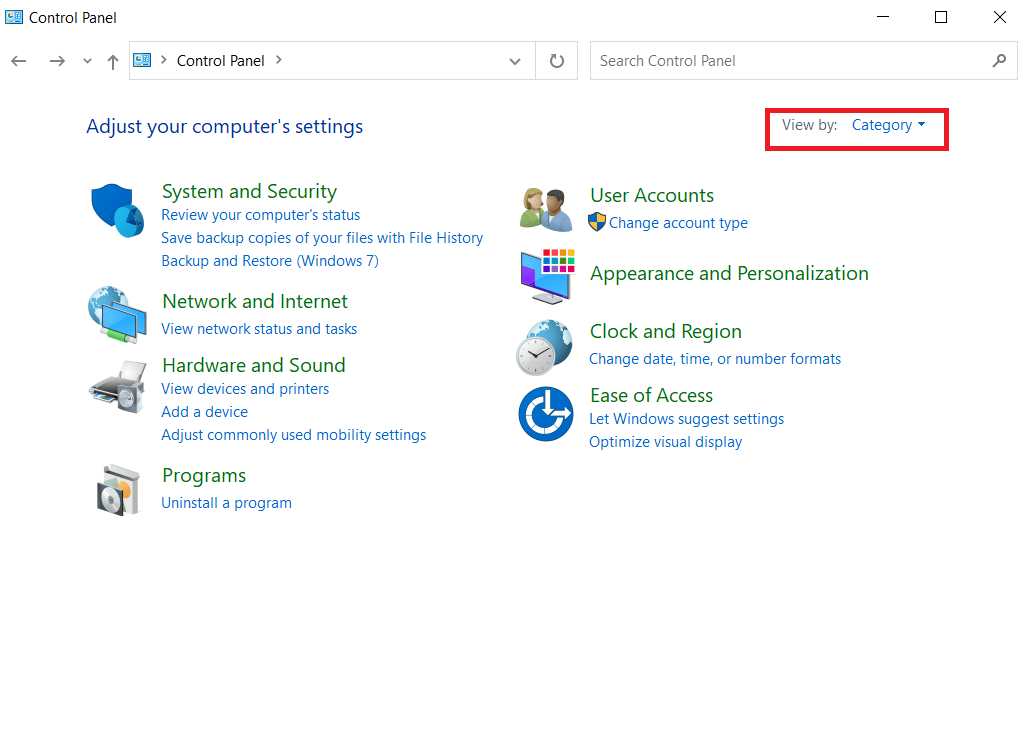
3. Her klikker du på Avinstaller et program under Programmer-delen.
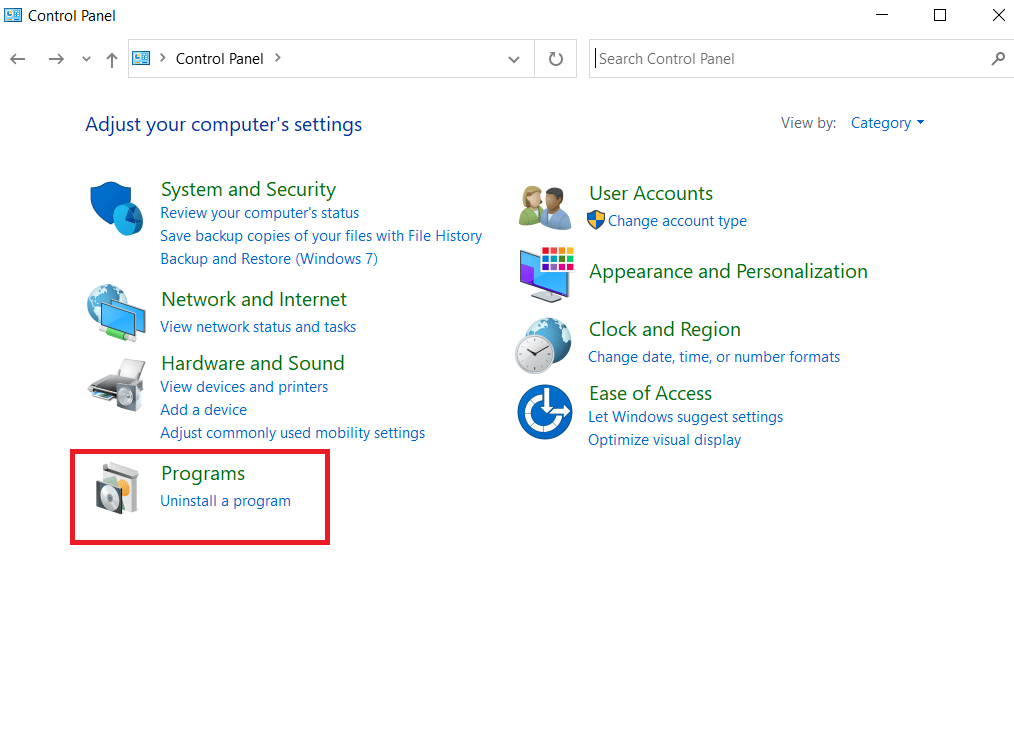
4. Fra Programmer og funksjoner-vinduet, høyreklikk på nettleseren din (f.eks. Google Chrome) og klikk på Avinstaller.
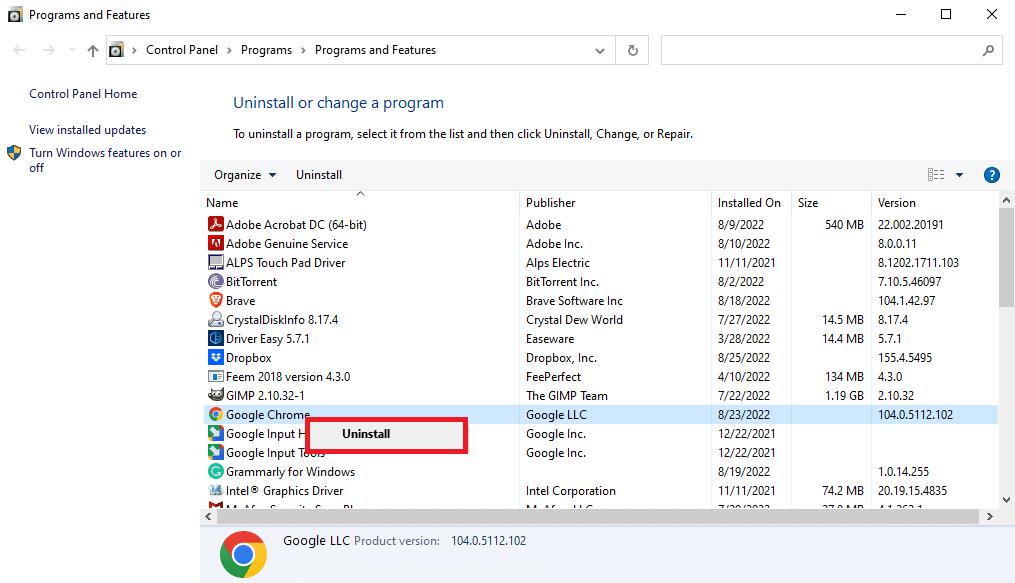
5. Vent til avinstalleringen er ferdig.
6. Skriv deretter Firefox i Start-menyen, og klikk på Åpne.
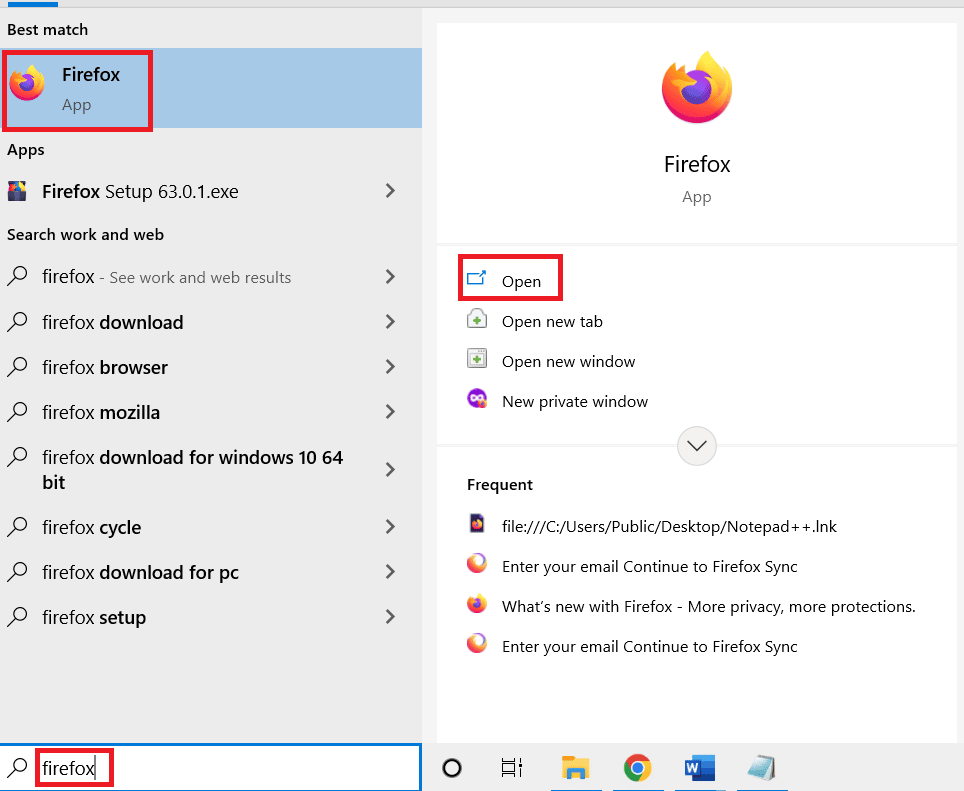
7. Besøk offesiell nettside for Google Chrome og klikk på Last ned Chrome-knappen.

8. Etter nedlasting, kjør den nedlastede installasjonsfilen for å installere Google Chrome-nettleseren.
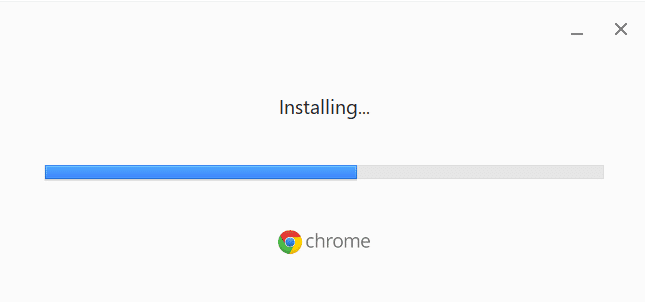
***
Vi håper at du har lært hvordan du kan fikse at Mangago ikke fungerer. Du kan kontakte oss med dine spørsmål og forslag via kommentarfeltet nedenfor. Og du kan også fortelle oss hvilke emner du vil lære om neste gang.

